教你熟练应用Excel公式【办公必备—】
Excel公式入门掌握常用公式的使用方法
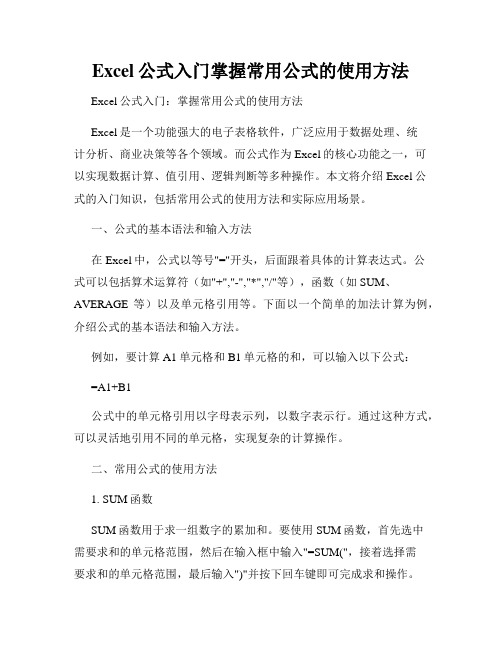
Excel公式入门掌握常用公式的使用方法Excel公式入门:掌握常用公式的使用方法Excel是一个功能强大的电子表格软件,广泛应用于数据处理、统计分析、商业决策等各个领域。
而公式作为Excel的核心功能之一,可以实现数据计算、值引用、逻辑判断等多种操作。
本文将介绍Excel公式的入门知识,包括常用公式的使用方法和实际应用场景。
一、公式的基本语法和输入方法在Excel中,公式以等号"="开头,后面跟着具体的计算表达式。
公式可以包括算术运算符(如"+","-","*","/"等),函数(如SUM、AVERAGE等)以及单元格引用等。
下面以一个简单的加法计算为例,介绍公式的基本语法和输入方法。
例如,要计算A1单元格和B1单元格的和,可以输入以下公式:=A1+B1公式中的单元格引用以字母表示列,以数字表示行。
通过这种方式,可以灵活地引用不同的单元格,实现复杂的计算操作。
二、常用公式的使用方法1. SUM函数SUM函数用于求一组数字的累加和。
要使用SUM函数,首先选中需要求和的单元格范围,然后在输入框中输入"=SUM(",接着选择需要求和的单元格范围,最后输入")"并按下回车键即可完成求和操作。
例如,要计算A1到A5单元格的累加和,可以输入以下公式:=SUM(A1:A5)2. AVERAGE函数AVERAGE函数用于求一组数字的平均值。
使用方法与SUM函数类似,只需将函数名改为AVERAGE即可。
例如,要计算B1到B5单元格的平均值,可以输入以下公式:=AVERAGE(B1:B5)3. MAX和MIN函数MAX函数和MIN函数分别用于求一组数字的最大值和最小值。
使用方法与上述函数类似。
例如,要求C1到C5单元格的最大值,可以输入以下公式:=MAX(C1:C5)4. COUNT函数COUNT函数用于统计一组数字中非空单元格的个数。
EXCEL的常用计算公式大全(一看就会)
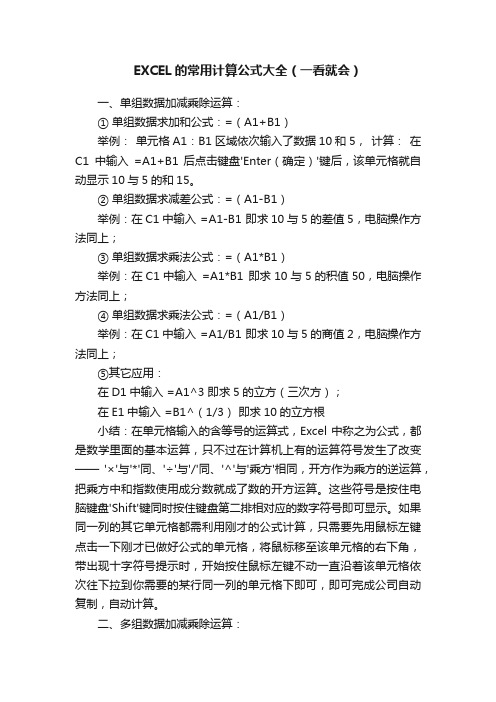
EXCEL的常用计算公式大全(一看就会)一、单组数据加减乘除运算:① 单组数据求加和公式:=(A1+B1)举例:单元格A1:B1区域依次输入了数据10和5,计算:在C1中输入=A1+B1 后点击键盘'Enter(确定)'键后,该单元格就自动显示10与5的和15。
② 单组数据求减差公式:=(A1-B1)举例:在C1中输入 =A1-B1 即求10与5的差值5,电脑操作方法同上;③ 单组数据求乘法公式:=(A1*B1)举例:在C1中输入=A1*B1 即求10与5的积值50,电脑操作方法同上;④ 单组数据求乘法公式:=(A1/B1)举例:在C1中输入 =A1/B1 即求10与5的商值2,电脑操作方法同上;⑤其它应用:在D1中输入 =A1^3 即求5的立方(三次方);在E1中输入 =B1^(1/3)即求10的立方根小结:在单元格输入的含等号的运算式,Excel中称之为公式,都是数学里面的基本运算,只不过在计算机上有的运算符号发生了改变——'×'与'*'同、'÷'与'/'同、'^'与'乘方'相同,开方作为乘方的逆运算,把乘方中和指数使用成分数就成了数的开方运算。
这些符号是按住电脑键盘'Shift'键同时按住键盘第二排相对应的数字符号即可显示。
如果同一列的其它单元格都需利用刚才的公式计算,只需要先用鼠标左键点击一下刚才已做好公式的单元格,将鼠标移至该单元格的右下角,带出现十字符号提示时,开始按住鼠标左键不动一直沿着该单元格依次往下拉到你需要的某行同一列的单元格下即可,即可完成公司自动复制,自动计算。
二、多组数据加减乘除运算:①多组数据求加和公式:(常用)举例说明:=SUM(A1:A10),表示同一列纵向从A1到A10的所有数据相加;=SUM(A1:J1),表示不同列横向从A1到J1的所有第一行数据相加;② 多组数据求乘积公式:(较常用)举例说明:=PRODUCT(A1:J1)表示不同列从A1到J1的所有第一行数据相乘;=PRODUCT(A1:A10)表示同列从A1到A10的所有的该列数据相乘;③ 多组数据求相减公式:(很少用)举例说明:=A1-SUM(A2:A10)表示同一列纵向从A1到A10的所有该列数据相减;=A1-SUM(B1:J1)表示不同列横向从A1到J1的所有第一行数据相减;④ 多组数据求除商公式:(极少用)举例说明:=A1/PRODUCT(B1:J1)表示不同列从A1到J1的所有第一行数据相除;=A1/PRODUCT(A2:A10)表示同列从A1到A10的所有的该列数据相除;三、其它应用函数代表:① 平均函数 =AVERAGE(:);② 最大值函数 =MAX (:);③ 最小值函数=MIN (:);④ 统计函数=COUNTIF(:):举例:Countif ( A1:B5,'>60')说明:统计分数大于60分的人数,注意,条件要加双引号,在英文状态下输入。
excel公式大全-包含所有excel函数
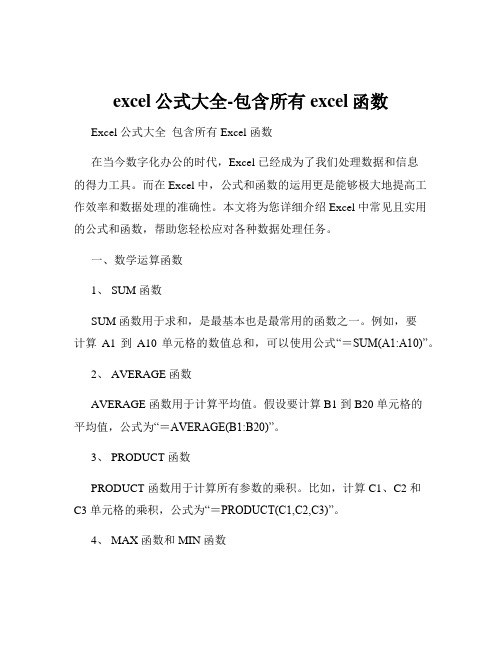
excel公式大全-包含所有excel函数Excel 公式大全包含所有 Excel 函数在当今数字化办公的时代,Excel 已经成为了我们处理数据和信息的得力工具。
而在 Excel 中,公式和函数的运用更是能够极大地提高工作效率和数据处理的准确性。
本文将为您详细介绍 Excel 中常见且实用的公式和函数,帮助您轻松应对各种数据处理任务。
一、数学运算函数1、 SUM 函数SUM 函数用于求和,是最基本也是最常用的函数之一。
例如,要计算A1 到A10 单元格的数值总和,可以使用公式“=SUM(A1:A10)”。
2、 AVERAGE 函数AVERAGE 函数用于计算平均值。
假设要计算 B1 到 B20 单元格的平均值,公式为“=AVERAGE(B1:B20)”。
3、 PRODUCT 函数PRODUCT 函数用于计算所有参数的乘积。
比如,计算 C1、C2 和C3 单元格的乘积,公式为“=PRODUCT(C1,C2,C3)”。
4、 MAX 函数和 MIN 函数MAX 函数用于返回数据集中的最大值,MIN 函数则返回最小值。
例如,要找出D1 到D15 单元格中的最大值,使用“=MAX(D1:D15)”;要找出最小值,则使用“=MIN(D1:D15)”。
二、文本处理函数1、 LEFT 函数、RIGHT 函数和 MID 函数LEFT 函数从文本字符串的左侧开始提取指定数量的字符,RIGHT函数从右侧提取,MID 函数则可以从指定位置开始提取指定数量的字符。
例如,从 A1 单元格中的“HelloWorld”提取前 5 个字符,公式为“=LEFT(A1,5)”;从右侧提取 3 个字符,公式为“=RIGHT(A1,3)”;从第 3 个字符开始提取 4 个字符,公式为“=MID(A1,3,4)”。
2、 LEN 函数LEN 函数用于计算文本字符串的长度。
若要知道 A2 单元格中字符串的长度,公式为“=LEN(A2)”。
3、 CONCATENATE 函数和&运算符CONCATENATE 函数用于将多个文本字符串连接在一起,而使用“&”运算符也能达到同样的效果。
Excel表格公式大全

Excel表格公式大全在日常工作和学习中,Excel 表格是我们处理数据的得力助手,而其中的公式更是能让我们事半功倍。
掌握各种常用的 Excel 表格公式,不仅能提高工作效率,还能让数据分析更加准确和深入。
接下来,就为大家详细介绍一些常见且实用的 Excel 表格公式。
一、求和公式1、 SUM 函数SUM 函数用于计算指定范围内数值的总和。
例如,要计算 A1:A10单元格区域的数值总和,可以使用以下公式:=SUM(A1:A10)2、 SUMIF 函数SUMIF 函数用于根据指定的条件对区域中的数值进行求和。
例如,要计算 A1:A10 中大于 5 的数值的总和,可以使用以下公式:=SUMIF(A1:A10,">5")3、 SUMIFS 函数SUMIFS 函数用于根据多个条件对区域中的数值进行求和。
例如,要计算 A1:A10 中大于 5 且小于 10 的数值的总和,可以使用以下公式:=SUMIFS(A1:A10,A1:A10,">5",A1:A10,"<10")二、平均值公式1、 AVERAGE 函数AVERAGE 函数用于计算指定范围内数值的平均值。
例如,要计算A1:A10 单元格区域的数值平均值,可以使用以下公式:=AVERAGE(A1:A10)2、 AVERAGEIF 函数AVERAGEIF 函数用于根据指定的条件计算区域中数值的平均值。
例如,要计算 A1:A10 中大于 5 的数值的平均值,可以使用以下公式:=AVERAGEIF(A1:A10,">5")3、 AVERAGEIFS 函数AVERAGEIFS 函数用于根据多个条件计算区域中数值的平均值。
例如,要计算 A1:A10 中大于 5 且小于 10 的数值的平均值,可以使用以下公式:=AVERAGEIFS(A1:A10,A1:A10,">5",A1:A10,"<10")三、计数公式1、 COUNT 函数COUNT 函数用于计算指定范围内包含数值的单元格数量。
excel表格公式大全及使用

excel表格公式大全及使用Excel是一款强大的电子表格软件,它提供了许多功能和公式,可以用来进行数据分析、计算和展示。
下面是一些常用的Excel公式及其使用方法。
1.SUM(求和)SUM公式用于计算一列或多列数字的总和。
例如,如果要计算A1到A10单元格中数字的总和,则可以使用以下公式:=SUM(A1:A10)2.AVERAGE(求平均值)AVERAGE公式用于计算一列或多列数字的平均值。
例如,如果要计算A1到A10单元格中数字的平均值,则可以使用以下公式:=AVERAGE(A1:A10)3.MAX(求最大值)MAX公式用于找到一列或多列数字中的最大值。
例如,如果要找到A1到A10单元格中的最大值,则可以使用以下公式:=MAX(A1:A10)4.MIN(求最小值)MIN公式用于找到一列或多列数字中的最小值。
例如,如果要找到A1到A10单元格中的最小值,则可以使用以下公式:=MIN(A1:A10)5.COUNT(计数)COUNT公式用于计算一列或多列中的非空单元格数量。
例如,如果要计算A1到A10单元格中的非空单元格数量,则可以使用以下公式:=COUNT(A1:A10)6.IF(条件判断)IF公式用于根据条件执行不同的操作。
例如,如果A1单元格中的数值大于10,则返回"大于10",否则返回"小于等于10",可以使用以下公式:=IF(A1>10,"大于10","小于等于10")7.VLOOKUP(垂直查找)VLOOKUP公式用于在一个区域中进行垂直查找。
例如,如果要在A1到B10区域查找A1中的数值,并返回对应的B列数值,则可以使用以下公式:=VLOOKUP(A1,A1:B10,2,FALSE)8.HLOOKUP(水平查找)HLOOKUP公式用于在一个区域中进行水平查找。
例如,如果要在A1到C1区域查找A1中的数值,并返回对应的第2行数值,则可以使用以下公式:=HLOOKUP(A1,A1:C10,2,FALSE)9.CONCATENATE(合并文本)CONCATENATE公式用于合并多个文本字符串。
excel表格的公式大全详细说明

excel表格的公式大全详细说明Excel是一款强大的电子表格软件,广泛应用于工作、学习和日常生活中。
公式是Excel的核心功能之一,它能够帮助用户快速进行数据计算和分析,提高工作效率。
本文将详细介绍Excel表格中常用的公式,帮助读者更好地应用Excel。
一、基本运算公式Excel支持四则运算和取余运算,使用简单的数学公式即可完成。
1. 加法公式:使用"+"符号将两个或多个单元格相加,如=A1+B1+C1。
2. 减法公式:使用"-"符号将两个单元格相减,如=A1-B1。
3. 乘法公式:使用"*"符号将两个或多个单元格相乘,如=A1*B1。
4. 除法公式:使用"/"符号将一个单元格除以另一个单元格,如=A1/B1。
5. 取余公式:使用"%"符号获取两个单元格相除后的余数,如=A1%B1。
二、常用统计公式Excel提供了许多方便的统计函数,可以帮助用户进行数据分析和决策。
1. SUM函数:对一列或多列数据求和,如=SUM(A1:A10)。
2. AVERAGE函数:计算一列或多列数据的平均值,如=AVERAGE(A1:A10)。
3. MAX函数:找出一列或多列数据中的最大值,如=MAX(A1:A10)。
4. MIN函数:找出一列或多列数据中的最小值,如=MIN(A1:A10)。
5. COUNT函数:统计一列或多列数据中非空单元格的个数,如=COUNT(A1:A10)。
三、逻辑函数逻辑函数用于逻辑判断和条件处理,常用于复杂条件下的数据筛选和计算。
1. IF函数:根据指定的条件进行判断,并返回相应的结果。
形式如=IF(条件, 真值, 假值)。
2. AND函数:判断多个条件是否都为真,如果都为真则返回TRUE,否则返回FALSE。
形式如=AND(条件1, 条件2, ...)。
3. OR函数:判断多个条件是否有一个为真,如果有一个为真则返回TRUE,否则返回FALSE。
Excel公式教程常用公式及其使用方法介绍
Excel公式教程常用公式及其使用方法介绍Excel公式教程:常用公式及其使用方法介绍Excel是一种广泛应用于数据处理和分析的电子表格软件,而公式是Excel的重要组成部分之一。
掌握常用的Excel公式,可以提高工作和学习效率。
本教程将介绍一些常用公式及其使用方法,帮助读者更好地利用Excel进行数据处理和分析。
一、基础公式1. SUM(求和)SUM函数用于计算一列或多列数字的总和。
使用方法如下:在目标单元格中输入“=SUM(数字1,数字2,...)”或“=SUM(起始单元格:结束单元格)”。
例如,要计算A1到A5单元格中的数字之和,可以在目标单元格中输入“=SUM(A1:A5)”。
2. AVERAGE(平均值)AVERAGE函数用于计算一列或多列数字的平均值。
使用方法类似于SUM函数。
例如,要计算A1到A5单元格中数字的平均值,可以在目标单元格中输入“=AVERAGE(A1:A5)”。
3. MAX(最大值)和MIN(最小值)MAX函数用于找出一列或多列数字的最大值,MIN函数用于找出最小值。
使用方法如下:在目标单元格中输入“=MAX(数字1,数字2,...)”或“=MIN(数字1,数字2,...)”。
例如,要找出A1到A5单元格中的最大值,可以在目标单元格中输入“=MAX(A1:A5)”。
二、常用的统计公式1. COUNT(计数)COUNT函数用于统计某一列或某些列中的单元格个数。
使用方法如下:在目标单元格中输入“=COUNT(单元格1,单元格2,...)”。
例如,要统计A1到A5单元格中的非空单元格个数,可以在目标单元格中输入“=COUNT(A1:A5)”。
2. COUNTIF(条件计数)COUNTIF函数用于按照条件统计某一列或某些列中符合条件的单元格个数。
使用方法如下:在目标单元格中输入“=COUNTIF(范围,条件)”。
例如,要统计A1到A5单元格中大于100的单元格个数,可以在目标单元格中输入“=COUNTIF(A1:A5,">100")”。
excel表格计算公式大全、使用技巧
excel表格计算公式大全、使用技巧Excel 表格计算公式大全、使用技巧在当今的数字化办公环境中,Excel 表格无疑是一款强大且广泛使用的工具。
无论是处理数据、制作报表,还是进行数据分析和规划预算,Excel 都能发挥巨大的作用。
而熟练掌握 Excel 表格中的计算公式和使用技巧,则能够大大提高工作效率和数据处理的准确性。
下面就为您详细介绍 Excel 表格的计算公式大全和一些实用的使用技巧。
一、Excel 中的基本计算公式1、求和公式:SUMSUM 函数用于计算一组数值的总和。
例如,要计算 A1 到 A10 单元格的数值总和,可以使用公式“=SUM(A1:A10)”。
2、平均值公式:AVERAGEAVERAGE 函数用于计算一组数值的平均值。
比如,计算 B1 到B10 单元格的平均值,公式为“=AVERAGE(B1:B10)”。
3、计数公式:COUNTCOUNT 函数用于计算包含数值的单元格数量。
假设要统计 C1 到C10 中包含数值的单元格个数,使用“=COUNT(C1:C10)”。
4、最大值公式:MAXMAX 函数能找出一组数值中的最大值。
例如,求 D1 到 D10 中的最大值,公式是“=MAX(D1:D10)”。
5、最小值公式:MINMIN 函数则用于找出一组数值中的最小值。
若要获取 E1 到 E10 中的最小值,使用“=MIN(E1:E10)”。
二、常用的数学和统计公式1、绝对值:ABSABS 函数返回一个数值的绝对值。
例如,“=ABS(-5)”的结果为5。
2、四舍五入:ROUNDROUND 函数可以按照指定的小数位数进行四舍五入。
比如,“=ROUND(314159, 2)”会将 314159 四舍五入到两位小数,结果为 314。
3、随机数:RANDRAND 函数生成一个大于等于 0 且小于 1 的随机数。
每次计算工作表时,都会生成一个新的随机数。
4、条件求和:SUMIFSUMIF 函数根据指定的条件对区域中的数值进行求和。
Excel公式的基础知识
Excel公式的基础知识Excel是一款常用的电子表格软件,它提供了丰富的计算和数据处理功能,其中最重要的一项就是公式计算。
掌握Excel公式的基础知识对于有效地利用Excel进行数据处理和分析至关重要。
本文将介绍一些Excel公式的基础知识,帮助读者更好地使用Excel进行工作。
一、基本概念在Excel中,公式由一个等号开始,后面跟着一个或多个操作数和运算符。
操作数可以是数字、文本、单元格引用或函数。
运算符用于执行各种算术和逻辑操作。
1. 数字和文本在公式中可以直接使用数字和文本。
例如,公式=2+3将返回结果5,而公式="Hello"+"World"将返回结果"HelloWorld"。
2. 单元格引用单元格引用是指引用工作表上的单元格。
单元格引用由列字母和行数字组成,例如A1、B2等。
在公式中使用单元格引用可以实现对数据的引用和计算,如=A1+B2表示将A1单元格和B2单元格中的数据相加。
3. 函数函数是一种事先定义好的公式,可以实现各种复杂的计算和数据处理。
函数的格式为“函数名(参数1,参数2,...)”。
“函数名”代表函数的名称,“参数”代表函数的输入值。
例如,SUM函数用于计算一组数值的总和,它的格式为SUM(参数1,参数2,...)。
二、常用公式Excel提供了大量的内置函数,这些函数可以满足各种不同的计算需求。
下面介绍几个常用的函数。
1. SUM函数SUM函数用于计算一组数值的总和。
例如,SUM(A1:A5)表示计算A1到A5单元格中数值的总和。
2. AVERAGE函数AVERAGE函数用于计算一组数值的平均值。
例如,AVERAGE(A1:A5)表示计算A1到A5单元格中数值的平均值。
3. MAX函数和MIN函数MAX函数用于找出一组数值中的最大值,MIN函数用于找出一组数值中的最小值。
例如,MAX(A1:A5)表示找出A1到A5单元格中的最大值。
EXCEL常用函数公式大全(100条超实用)
EXCEL常用函数公式大全1. SUM:求和函数,用于计算一组数值的总和。
语法:SUM (number1, [number2],…)示例:=SUM (A1:A10) 计算A1到A10单元格的总和。
2. AVERAGE:平均值函数,用于计算一组数值的平均值。
语法:AVERAGE ( number, number2,……)示例:=AVERAGE (B1:B10) 计算B1到B10单元格的平均值。
3. MAX:最大值函数,用于计算一组数值中的最大值。
语法:MAX (number1, [number2],…)示例:=MAX (C1:C10) 计算C1到C10单元格中的最大值。
4. MIN:最小值函数,用于计算一组数值中的最小值。
语法:MIN (number1, [number2],…)示例:=MIN (D1:D10) 计算D1到D10单元格中的最小值。
5. COUNT:计数函数,用于计算一组数值中的非空单元格个数。
语法:COUNT (value1, [value2],…)示例:=COUNT (E1:E10) 计算E1到E10单元格中有多少个非空单元格。
6. IF:条件函数,用于根据条件是否成立返回不同的值。
语法:IF (logical_test,value_if_true,value_if_false)示例:=IF (F1>60,“及格”,“不及格”) 判断F1单元格的分数是否大于60,如果是则返回"及格",否则返回"不及格"。
7. VLOOKUP:垂直查找函数,用于在一个表格中查找特定的值。
语法:VLOOKUP (lookup_value, table_array, col_index_num,[range_lookup])示例:=VLOOKUP (“张三”,G1:J10,4,FALSE) 在G1到J10的表格中查找姓名为"张三"的记录,并返回第四列(即J列)的值,精确匹配。
- 1、下载文档前请自行甄别文档内容的完整性,平台不提供额外的编辑、内容补充、找答案等附加服务。
- 2、"仅部分预览"的文档,不可在线预览部分如存在完整性等问题,可反馈申请退款(可完整预览的文档不适用该条件!)。
- 3、如文档侵犯您的权益,请联系客服反馈,我们会尽快为您处理(人工客服工作时间:9:00-18:30)。
熟练应用Excel公式第一章统计函数1.AVEDEV用途:返回一组数据与其平均值的绝对偏差的平均值,该函数可以评测数据(例如学生的某科考试成绩)的离散度语法:AVEDEV(number1,number2,...)参数:Number1、number2、...是用来计算绝对偏差平均值的一组参数,其个数可以在1~30个之间。
实例:如果A1=79、A2=62、A3=45、A4=90、A5=25,则公式“=AVEDEV(A1:A5)”返回20.16。
2.AVERAGE用途:计算所有参数的算术平均值。
语法:AVERAGE(number1,number2,...)。
参数:Number1、number2、...是要计算平均值的1~30个参数。
实例:如果A1:A5区域命名为分数,其中的数值分别为100、70、92、47和82,则公式“=AVERAGE(分数)”返回78.2。
3.AVERAGEA用途:计算参数清单中数值的平均值。
它与AVERAGE函数的区别在于不仅数字,而且文本和逻辑值(如TRUE和FALSE)也参与计算。
语法:AVERAGEA(value1,value2,...)参数:value1、value2、...为需要计算平均值的1至30个单元格、单元格区域或数值。
实例:如果A1=76、A2=85、A3=TRUE,则公式“=AVERAGEA(A1:A3)”返回54(即76+85+1/3=54)。
4.BETADIST用途:返回Beta分布累积函数的函数值。
Beta分布累积函数通常用于研究样本集合中某些事物的发生和变化情况。
例如,人们一天中看电视的时间比率。
语法:BETADIST(x,alpha,beta,A,B)参数:X用来进行函数计算的值,须居于可选性上下界(A和B)之间。
Alpha分布的参数。
Beta分布的参数。
A是数值x所属区间的可选下界,B是数值x所属区间的可选上界。
实例:公式“=BETADIST(2,8,10,1,3)”返回0.685470581。
5.BETAINV用途:返回beta分布累积函数的逆函数值。
即,如果probability=BETADIST(x,...),则BETAINV(probability,...)=x。
beta分布累积函数可用于项目设计,在给出期望的完成时间和变化参数后,模拟可能的完成时间。
语法:BETAINV(probability,alpha,beta,A,B)参数:Probability为Beta分布的概率值,Alpha分布的参数,Beta分布的参数,A数值x所属区间的可选下界,B数值x所属区间的可选上界。
实例:公式“=BETAINV(0.685470581,8,10,1,3)”返回2。
6.BINOMDIST用途:返回一元二项式分布的概率值。
BINOMDIST函数适用于固定次数的独立实验,实验的结果只包含成功或失败二种情况,且成功的概率在实验期间固定不变。
例如,它可以计算掷10次硬币时正面朝上6次的概率。
语法:BINOMDIST(number_s,trials,probability_s,cumulative)参数:Number_s为实验成功的次数,Trials为独立实验的次数,Probability_s为一次实验中成功的概率,Cumulative是一个逻辑值,用于确定函数的形式。
如果cumulative 为TRUE,则BINOMDIST函数返回累积分布函数,即至多number_s次成功的概率;如果为FALSE,返回概率密度函数,即number_s次成功的概率。
实例:抛硬币的结果不是正面就是反面,第一次抛硬币为正面的概率是0.5。
则掷硬币10次中6次的计算公式为“=BINOMDIST(6,10,0.5,FALSE)”,计算的结果等于0.2050787.CHIDIST用途:返回c2分布的单尾概率。
c2分布与c2检验相关。
使用c2检验可以比较观察值和期望值。
例如,某项遗传学实验假设下一代植物将呈现出某一组颜色。
使用此函数比较观测结果和期望值,可以确定初始假设是否有效。
语法:CHIDIST(x,degrees_freedom)参数:X是用来计算c2分布单尾概率的数值,Degrees_freedom是自由度。
实例:公式“=CHIDIST(1,2)”的计算结果等于0.606530663。
8.CHIINV用途:返回c2分布单尾概率的逆函数。
如果probability=CHIDIST(x,?),则CHIINV(probability,?)=x。
使用此函数比较观测结果和期望值,可以确定初始假设是否有效。
语法:CHIINV(probability,degrees_freedom)参数:Probability为c2分布的单尾概率,Degrees_freedom为自由度。
实例:公式“=CHIINV(0.5,2)”返回1.386293564。
9.CHITEST用途:返回相关性检验值,即返回c2分布的统计值和相应的自由度,可使用c2检验确定假设值是否被实验所证实。
语法:CHITEST(actual_range,expected_range)参数:Actual_range是包含观察值的数据区域,Expected_range是包含行列汇总的乘积与总计值之比的数据区域。
实例:如果A1=1、A2=2、A3=3、B1=4、B2=5、B3=6,则公式“=CHITEST(A1:A3,B1:B3)”返回0.062349477。
10.CONFIDENCE用途:返回总体平均值的置信区间,它是样本平均值任意一侧的区域。
例如,某班学生参加考试,依照给定的置信度,可以确定该次考试的最低和最高分数。
语法:CONFIDENCE(alpha,standard_dev,size)。
参数:Alpha是用于计算置信度(它等于100*(1-alpha)%,如果alpha为0.05,则置信度为95%)的显著水平参数,Standard_dev是数据区域的总体标准偏差,Size为样本容量。
实例:假设样本取自46名学生的考试成绩,他们的平均分为60,总体标准偏差为5分,则平均分在下列区域内的置信度为95%。
公式“=CONFIDENCE(0.05,5,46)”返回1.44,即考试成绩为60±1.44分。
11.CORREL用途:返回单元格区域array1和array2之间的相关系数。
它可以确定两个不同事物之间的关系,例如检测学生的物理与数学学习成绩之间是否关联。
语法:CORREL(array1,array2)参数:Array1第一组数值单元格区域。
Array2第二组数值单元格区域。
实例:如果A1=90、A2=86、A3=65、A4=54、A5=36、B1=89、B2=83、B3=60、B4=50、B5=32,则公式“=CORREL(A1:A5,B1:B5)”返回0.998876229,可以看出A、B 两列数据具有很高的相关性。
12.COUNT用途:返回数字参数的个数。
它可以统计数组或单元格区域中含有数字的单元格个数。
语法:COUNT(value1,value2,...)。
参数:value1,value2,...是包含或引用各种类型数据的参数(1~30个),其中只有数字类型的数据才能被统计。
实例:如果A1=90、A2=人数、A3=〞〞、A4=54、A5=36,则公式“=COUNT(A1:A5)”返回3。
13.COUNTA用途:返回参数组中非空值的数目。
利用函数COUNTA可以计算数组或单元格区域中数据项的个数。
语法:COUNTA(value1,value2,...)说明:value1,value2,...所要计数的值,参数个数为1~30个。
在这种情况下的参数可以是任何类型,它们包括空格但不包括空白单元格。
如果参数是数组或单元格引用,则数组或引用中的空白单元格将被忽略。
如果不需要统计逻辑值、文字或错误值,则应该使用COUNT函数。
实例:如果A1=6.28、A2=3.74,其余单元格为空,则公式“=COUNTA(A1:A7)”的计算结果等于2。
14.COUNTBLANK用途:计算某个单元格区域中空白单元格的数目。
语法:COUNTBLANK(range)参数:Range为需要计算其中空白单元格数目的区域。
实例:如果A1=88、A2=55、A3=""、A4=72、A5="",则公式“=COUNTBLANK(A1:A5)”返回2。
15.COUNTIF用途:计算区域中满足给定条件的单元格的个数。
语法:COUNTIF(range,criteria)参数:Range为需要计算其中满足条件的单元格数目的单元格区域。
Criteria为确定哪些单元格将被计算在内的条件,其形式可以为数字、表达式或文本。
16.COVAR用途:返回协方差,即每对数据点的偏差乘积的平均数。
利用协方差可以研究两个数据集合之间的关系。
语法:COVAR(array1,array2)参数:Array1是第一个所含数据为整数的单元格区域,Array2是第二个所含数据为整数的单元格区域。
实例:如果A1=3、A2=2、A3=1、B1=3600、B2=1500、B3=800,则公式“=COVAR(A1:A3,B1:B3)”返回933.3333333。
17.CRITBINOM用途:返回使累积二项式分布大于等于临界值的最小值,其结果可以用于质量检验。
例如决定最多允许出现多少个有缺陷的部件,才可以保证当整个产品在离开装配线时检验合格。
语法:CRITBINOM(trials,probability_s,alpha)参数:Trials是伯努利实验的次数,Probability_s是一次试验中成功的概率,Alpha 是临界值。
实例:公式“=CRITBINOM(10,0.9,0.75)”返回10。
18.DEVSQ用途:返回数据点与各自样本平均值的偏差的平方和。
语法:DEVSQ(number1,number2,...)参数:Number1、number2、...是用于计算偏差平方和的1到30个参数。
它们可以是用逗号分隔的数值,也可以是数组引用。
实例:如果A1=90、A2=86、A3=65、A4=54、A5=36,则公式“=DEVSQ(A1:A5)”返回2020.8。
19.EXPONDIST用途:返回指数分布。
该函数可以建立事件之间的时间间隔模型,如估计银行的自动取款机支付一次现金所花费的时间,从而确定此过程最长持续一分钟的发生概率。
语法:EXPONDIST(x,lambda,cumulative)。
参数:X函数的数值,Lambda参数值,Cumulative为确定指数函数形式的逻辑值。
如果cumulative为TRUE,EXPONDIST返回累积分布函数;如果cumulative为FALSE,则返回概率密度函数。
